Ynhâldsopjefte
As jo karakter ynfoegje wolle tusken tekst yn Excel , dan is dit artikel foar jo. Hjir sille wy jo troch 5 maklike en effektive metoaden liede om de taak sûnder muoite te dwaan.
Oefeningswurkboek downloade
Jo kinne it Excel-bestân downloade en oefenje wylst jo dit artikel lêze.
Teken ynfoegje tusken Text.xlsm
5 metoaden om karakter yn te foegjen tusken tekst yn Excel
De folgjende dataset hat de kolommen State en Number . Mei dizze dataset sille wy jo 5 maklike en effektive metoaden demonstrearje om teken yn te foegjen tusken tekst yn Excel . Hjir hawwe wy Excel 365 brûkt. Jo kinne elke beskikbere Excel-ferzje brûke.

1. Gebrûk fan LEFT- en MID-funksjes mei Ampersand-operator
Hjir, yn it Nûmer kolom, wolle wy in Sykje ( – ) tafoegje tusken de statusôfkoarting en nûmers . Om dit te dwaan, sille wy de funksjes LEFT en MID brûke tegearre mei de Ampersand ( & ) operator.
Litte wy troch de folgjende stappen gean om de taak te dwaan.
- Typ earst de folgjende formule yn sel D5 .
=LEFT(C5,2) & "-" & MID(C5,3,100) 
Formule-ûnderdieling
- LEFT(C5,2) → de LEFT-funksje jout it teken of de tekens werom fan 'e begjinposysje yn in nûmer of tekststring fan in sel. De weromkommende karakters binne basearreop it nûmer dat wy oantsjutte.
- LEFT(C5,2) → wurdt
- Utfier: NY
- MID(C5,3,100) → de MID-funksje jout tekens werom út in tekststring. It begjint mei de posysje dy't wy oantsjutte en jout it oantal karakters werom dat wy oantsjutte.
- MID(C5,3,100) → wurdt
- Utfier: 019186
- NY& "-" &019186 → de Ampersand-operator ferbynt NY mei Sykje (-) en 019186 .
- NY & amp; "-" &019186 → wurdt
- Utfier: NY-019186
- Utlis : in Sykje ( – ) wurdt tafoege tusken de ôfkoarting NY en de nûmers 019186 yn sel D5 .
- Druk dêrnei op ENTER .
Dan kinne jo it resultaat sjen yn sel D5 .
- Op dit punt, slepe de formule nei ûnderen mei it Fill Handle-ark .
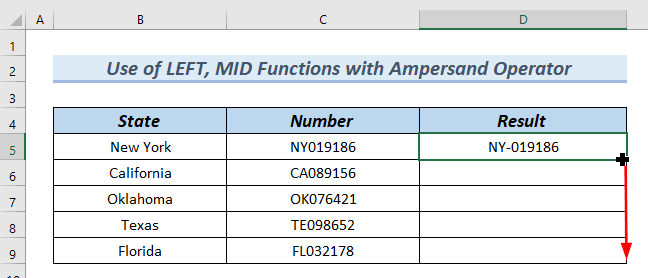
As gefolch dêrfan kinne jo yn 'e kolom Resultaat it ynfoege teken sjen tusken tekst .

Lês mear : Hoe kinne jo in karakter yn Excel taheakje oan meardere sellen (5 maklike manieren)
2. De REPLACE-funksje tapasse om karakter yn te foegjen tusken tekst
Yn dizze metoade , sille wy in nûmerkoade taheakje (+889) tusken de steatôfkoarting en de nûmers fan de kolom Nûmer . Wy sille de funksje REPLACE tapasse om de taak te dwaan.
Litte wy troch geande folgjende stappen om de taak te dwaan.
- Typ earst de folgjende formule yn sel D5 .
=REPLACE(C5,3,0,"(+889)") 
Formule-ôfdieling
- FERFANGS(C5,3,0,"( +889)”) → de funksje REPLACE ferfangt in diel yn de tekststring mei in oar nûmer of tekst dat wy oantsjutte.
- REPLACE(C5,3,0,"(+889)" ) → wurdt
- Utfier: NY(+889)019186
- Utlis: hjir, (+889) wurdt tafoege tusken NY en de nûmers 019186 yn sel D5 .
- Druk dêrnei op ENTER .
Dêrom kinne jo it resultaat sjen yn sel D5 .
- Boppedat, slepe de formule nei ûnderen mei it Fill Handle-ark .

Dêrom, yn it Resultaat kolom, kinne jo sjen it ynfoege karakter tusken tekst .
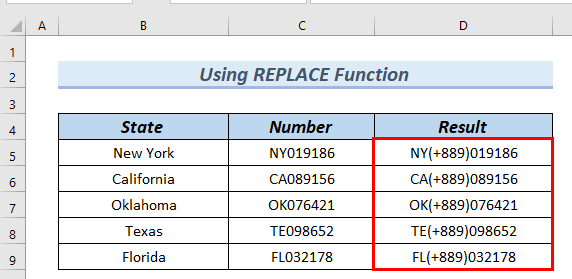
3. Mei LEFT, SEARCH, RIGHT & amp; LEN-funksjes
Yn de folgjende dataset kinne jo yn de kolom Nûmer sjen dat der in Hash ( # ) teken is tusken de state ôfkoarting en nûmers . Dêrnei sille wy in nûmerkoade taheakje (+889) nei it teken Hash ( # ). Om dat te dwaan, sille wy de kombinaasje fan LEFT , SEARCH , RIGHT , en LEN funksjes brûke.
Litte wy troch de folgjende stappen gean om de taak te dwaan.
- Typ yn it begjin de folgjende formule yn sel D5 .
=LEFT(C5, SEARCH("#", C5)) &"(+889)"& RIGHT(C5, LEN(C5) - SEARCH("#", C5)) 
Formule-ûnderdieling
- SEARCH(“#”, C5) → de SEARCH-funksje jout it oantal karakters werom wêrop in spesifyk karakter of tekststring is earst fûn, lêzen fan links nei rjochts. Hjir fynt de SEARCH-funksje de posysje fan de Hash ( # ) yn sel C5 .
- Utfier: 3
- LEN(C5) → de LEN-funksje jout it totale oantal karakters werom yn sel C5 .
- Utfier: 9
- RJOCHTS(C5, LEN(C5) – SEARCH(“#”, C5)) → de RIGHT-funksje jout it of de tekens werom fan 'e einposysje yn in nûmer of tekststring fan in sel. De weromjûne tekens binne basearre op it nûmer dat wy oantsjutte.
- RJOCHTS(C5, 9- 3) → wurdt
- Utfier: 019186
- SEARCH(“#”, C5)) &”(+889)”& RIGHT(C5, LEN(C5) – SEARCH(“#”, C5)) → de Ampersand “&” operator ferbynt 3 mei (+889) en 019186 .
- 3 &"(+889)" & amp; 019186 → wurdt
- Utfier: 3(+889)019186
- LEFT(C5, SEARCH(“#” , C5)) &"(+889)"& RIGHT(C5, LEN(C5) – SEARCH(“#”, C5)) → de LEFT funksje jout it teken of de tekens werom fan de begjinposysje yn in nûmer of tekststring fan in sel. De weromkommende tekens binne basearre op it nûmer wespesifisearje.
- LEFT(C5,3(+889)019186) → As gefolch wurdt it
- Utfier: NY #(+889)019186
- Utlis: hjir wurdt (+889) tafoege tusken NY# en de nûmers 019186 yn sel D5 .
- Druk dêrnei op ENTER .
Dêrtroch kinne jo it resultaat sjen yn sel D5 .
- Dêrmei, slepe nei ûnderen de formule mei it Fill Handle-ark .
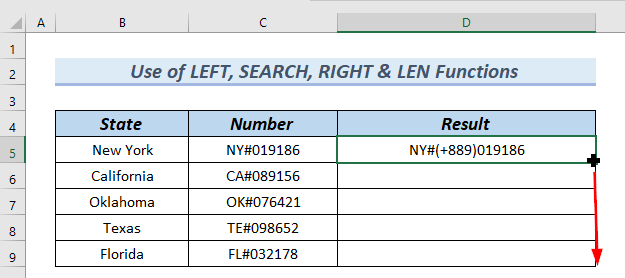
As gefolch, yn de Resultaat kolom, kinne jo de

Lês mear: Hoe kinne jo karakters tafoegje yn Excel-formule (4 ienfâldige metoaden)
Fergelykbere lêzingen
- Hoe kinne jo karakterlimyt ynstelle yn Excel
- Spesjale tekens filterje yn Excel (in maklike hantlieding)
- Formule tapasse om spesjale tekens yn Excel te identifisearjen (4 metoaden)
- Hoe kinne jo karakterlimyt kontrolearje yn Excel (Mei maklike stappen)
4. Kombinearre funksjes tapasse om yn te foegjen Character Between Text
Yn de folgjende dataset kinne jo yn de kolom Nûmer sjen dat der in spaasje (" ") is tusken de steatôfkoarting en nûmers . hjir sille wy in nûmerkoade taheakje (+889) nei de spaasje ( ” “ ). Om de taak te dwaan, sille wy de kombinaasje brûke fan CONCATENATE , LEFT , SEARCH , RIGHT , en LEN funksjes.
Litte wy de folgjende stappen trochgean om de taak te dwaan.
- Typ earst de folgjende formule yn sel D5 .
=CONCATENATE(LEFT(C5, SEARCH(" ", C5)), "(+889)", RIGHT(C5, LEN(C5) -SEARCH(" ", C5))) 
Formule-ûnderdieling
- SEARCH(" ", C5) → de SEARCH-funksje jout it oantal tekens werom wêrby't in spesifyk karakter of tekstteken foar it earst fûn wurdt, lêzen fan links nei rjochts. Hjir fynt de SEARCH-funksje de posysje fan de romte ( ” “ ) yn sel C5 .
- Utfier: 3
- LEN(C5) → de LEN-funksje jout it totale oantal karakters werom yn sel C5 .
- Utfier: 9
- RJOCHTS(C5, LEN(C5) -SEARCH(” “, C5)) → de RJOCHTS funksje jout it of de karakters werom fan 'e einposysje yn in nûmer of tekststring fan in sel. De weromjûne tekens binne basearre op it nûmer dat wy oantsjutte.
- RJOCHTS(C5, 9-3) → wurdt
- Utfier: 019186
- LEFT(C5, SEARCH(" ", C5))→ de LEFT-funksje jout it teken of de tekens werom fan 'e begjinposysje yn in nûmer of tekststring fan in sel . De weromjûne tekens binne basearre op it nûmer dat wy oantsjutte.
- LEFT(C5, SEARCH(" ", C5)) → wurdt
- Utfier: NY
- CONCATENATE(LEFT(C5, SEARCH(" ", C5)), "(+889)", RIGHT(C5, LEN(C5) -SEARCH( ” “, C5))) → de CONCATENATE-funksje ferbynt of slút oan by detekens yn ien inkelde tekststring.
- CONCATENATE(NY , "(+889)", 019186)) → Dan wurdt it
- Utfier: NY (+889)019186
- Utlis: hjir wurdt (+889) tafoege tusken NY en de nûmers 019186 yn sel D5 .
- Druk dêrnei op ENTER .
Dêrom kinne jo it resultaat sjen yn sel D5 .
- Fierder slepe nei ûnderen de formule mei it Fill Handle-ark .
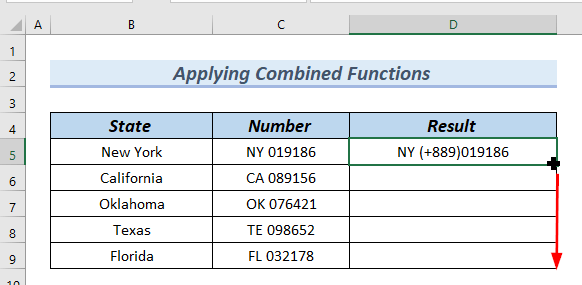
Dêrtroch kinne jo yn de Resultaat kolom de
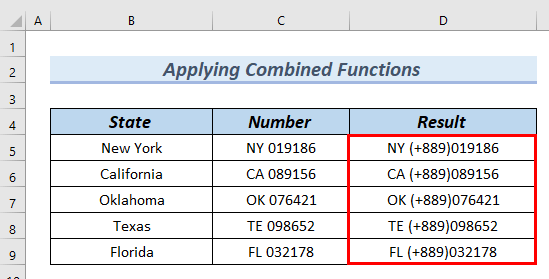
Lês mear: Tekenkoade foar markearring yn Excel (2 applikaasjes)
5. VBA brûke om karakter tusken tekst yn te foegjen
Yn dizze metoade sille wy de VBA-koade brûke om teken yn te foegjen tusken tekst yn Excel .
Litte wy troch de folgjende stappen gean om de taak te dwaan.
- Earst geane wy nei it ljepblêd ûntwikkelder .
- Selektearje dan Visual Basic .

Op dit punt sil in VBA-bewurkerfinster ferskine.
- Dêrnei, fan it ljepblêd Ynfoegje >> selektearje Module .
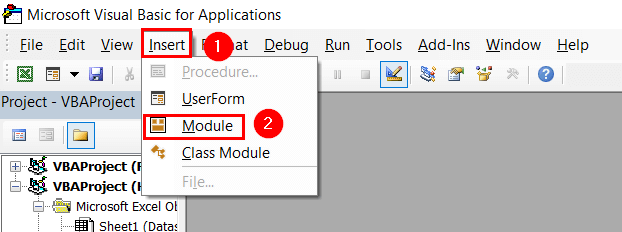
Dêrnei sil in VBA Module ferskine.
Op dit punt , typ de folgjende koade yn de Module .
1521

Koade-ôfdieling
- Wy ferklearje INSERT_CHARACTER_BETWEN_CELLS as ús Sub .
- Wy nimme Sellen en Cells_Range as fariabelen foar Range .
- Wy brûke de Left , VBA.Mid , en VBA.Len -funksjes foar it ynfoegjen fan (+889) tusken selektearre sellen.
- Wy brûke de For loop om troch te gean mei de taak, útsein as it de lêste sel fynt.
- Dan sille wy it VBA-bewurkerfinster slute.
- Dêrnei sille wy werom nei ús wurkblêd .
- Tegearre sille wy op ALT+F8 drukke om te bringen út it dialoochfinster Makro sadat wy de koade útfiere kinne .
Njonken it drukken op ALT+F8 kinne jo gean nei it ljepblêd Untwikkelder en selektearje Makro's út de groep Code om it dialoochfinster Makro ,
Op dizze punt, sil in MACRO dialoochfinster ferskine.
Soargje dat de Makronamme de Sub fan jo koade befettet.
- Klikje dan op Utfiere .
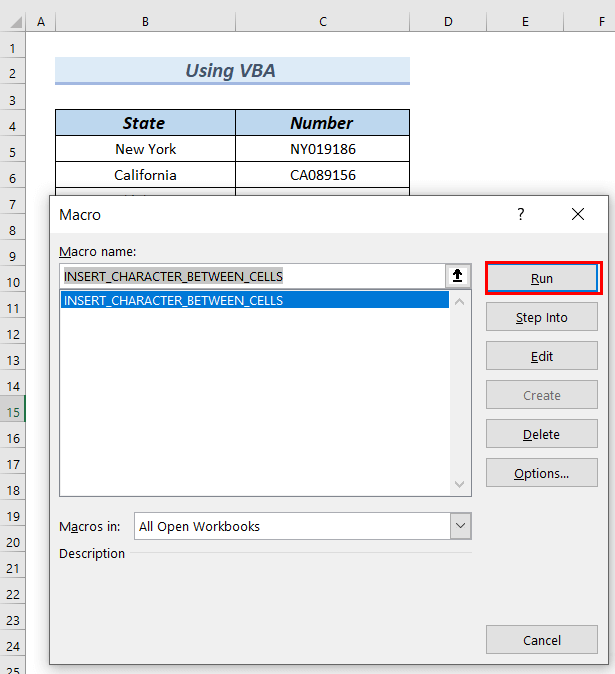
Letter, in Ynfierfak fan Ynfoegje Character Between Cells sil ferskine.
- Dêrnei, yn it fak Selektearje berik fan sellen om karakter yn te foegjen , sille wy de sellen selektearje C5:C9 .
- Dan, klikje op OK .
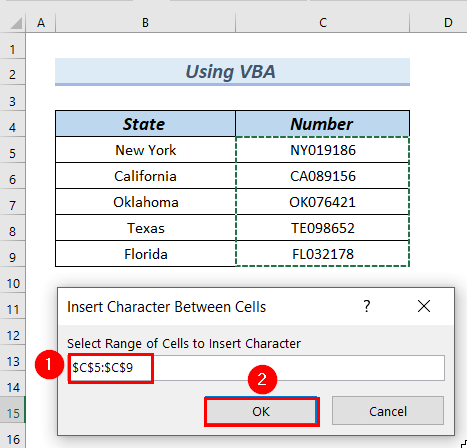
Dêrom kinne jo yn 'e kolom Resultaat it ynfoege karakter sjen tusken tekst .

Oefeningsdiel
Jo kinne it boppesteande Excel bestân downloade om de útleine metoaden te oefenjen.

Konklúzje
Hjir, wybesocht jo 5 metoaden sjen te litten om karakter yn te foegjen tusken tekst yn Excel . Betanke foar it lêzen fan dit artikel, wy hoopje dat dit nuttich wie. As jo fragen of suggestjes hawwe, lit it ús dan witte yn 'e kommentaar seksje hjirûnder. Besykje asjebleaft ús webside ExcelWIKI om mear te ferkennen.

